Androidスマホは、小さなパソコンと言われているように多くの情報が入っています。
アドレス帳や今まで送受信したメールの内容といった基本的な情報だけでなく、ネット上で入力したパスワードなど数え切れません。
そのような機械ですから、ウィルス対策は必須です。
もし何も対策をしていないなら、それは家に泥棒に入ってくれと言っているようなものです。
その為、Androidスマホを使う以上、何らかのウィルス対策は必須です。
「そんな危険性があるなんて知らなかった…」
では済まない事態も起きる可能性もあります。
パソコンで使っているウィルスバスターのような有料版ですと複数台入れられる物もありますが
「どのウィルス対策ソフトを入れたら良いか分からない…」
そう思う方もいらっしゃいます。
そこで今回は無料で、なおかつ設定も簡単なLook outの設定方法を案内します。
目次
何故Lookoutがオススメなのか?
数多くのウィルス対策アプリが存在する中で、何故「Lookout」がオススメなのかと言いますと
下記の二点の理由からです。
Look outが優れている理由1 無料でインストールでき設定が簡単
Look outは有料版のアプリもありますが、ウィルス対策のみであれば無料で利用可能です。
また初期設定に必要なのもメールアドレスとパスワードだけですし、メールアドレスはGmail等のフリーメールでも可能です。
Look outが優れている理由2 広告が無い
無料のウィルス対策アプリは他にもあります。
ですが、それらのアプリは基本的に広告がどこかの画面に出てくるようになっています。
大手が作っているものであれば『Yahoo!スマホセキュリティ』がありますがこれは通知バーに広告を出してきます。
特に海外製アプリでは顕著で、ロック画面や他のアプリを使用している時にも広告を出してくる事があります。
Look outは一度設定しておけば広告も出さずにずっと動いてくれるので、鬱陶しい広告に悩まされる心配もありません。
実際にインストールしてみよう
それでは実際にインストールして設定してみましょう。
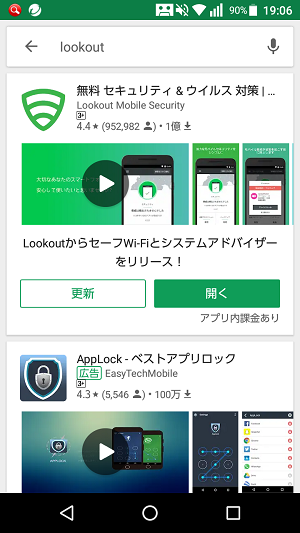
まずはPlayストアで『Look out』と検索してインストールして起動してみましょう。
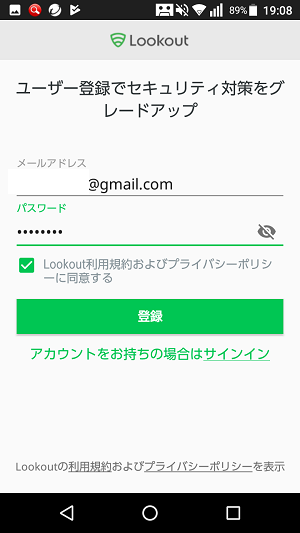
ここでメールアドレスとパスワードを入力して利用規約に同意のチェックボックスをタップします。
その後は登録のボタンをタップします。
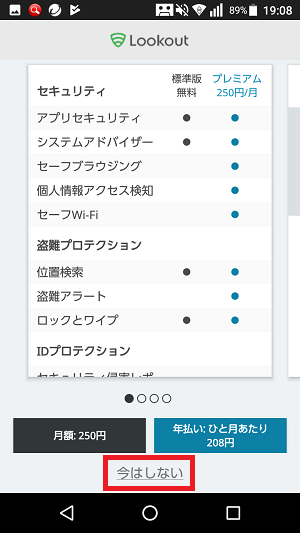
無料版を使いますので画面下部の『今はしない』をタップします。
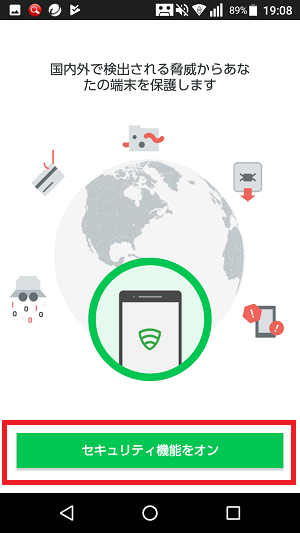
『セキュリティ機能をオン』をタップすると下の画面のようになり設定完了です。
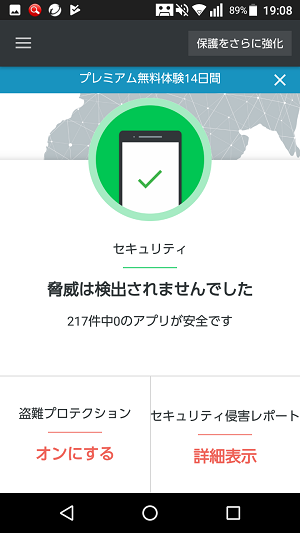
合わせて提供元不明のアプリもインストールさせないようにしよう
無料版のLook outをインストールしておけば、既にインストールしたアプリやこれからインストールするアプリも含めてウィルススキャンしてくれます。
基本的にアプリをダウンロード、インストールする時は
Playストアやau Market等で、アプリに問題ないか検査された後のアプリなのでアプリ経由でウィルス感染する事はほぼないのですが
それらを介さないで直接インストールされると、ウィルス感染の危険があります。
そこで設定アプリから、提供元不明のアプリをインストールしないよう設定しておきましょう。
設定方法は機種によって異なりますが一例ですと
1.『設定』アプリをタップする。
2.『セキュリティ』の項目をタップする。
3.『提供元不明のアプリ』の項目がOFFにする。
基本はOFFなので変更する必要は無いことがほとんどですが、アプリを自己開発している人はここをONにしておく必要がありますので
実はスマホに詳しい人こそ引っかかりやすい罠になっています。
なので、ここの部分も忘れずチェックしておきましょう。
ウィルス対策は早いうちに越したことはない
繰り返しになりますが、スマホの個人情報の漏洩を防ぐ意味でもセキュリティ設定は必須です。
何かあってからでは遅いので、早い内にウィルス対策はしておきましょう。

